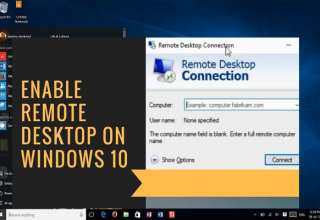همانطور که میدانید ویندوز بهطور خودکار به شبکههای وایفای که قبلا بهآنها متصل شده بودید، وصل میشود. در ویندوز 10، این امکان وجود دارد تا از اتصال خودکار ویندوز بهشبکههای مشخص جلوگیری کرد. ویندوز گذرواژه و تمام اطلاعات مربوط بهاتصال را حفظ میکند، ولی تا زمانیکه کاربر بهصورت دستی دستور اتصال ندهد بهشبکه متصل نمیشود.
این کار برای شبکههای وایفای عمومی مزیت زیادی دارد. زیرا ممکن است همیشه تمایل بهاتصال خودکار به این شبکهها را نداشته باشید.
ویندوز 10
برای جلوگیری از اتصال خودکار ویندوز به یک شبکه وایفای، میتوانید این گزینه را زمانیکه قصد اتصال به آنرا دارید تعیین کنید.
وقتی نام یک شبکه را از منوی شبکههای وایفای در دسترس انتخاب میکنید، تیک گزینه “Connect Automatically” مربوط به آنرا قبل از کلیک بر روی دکمه “Connect” بردارید.
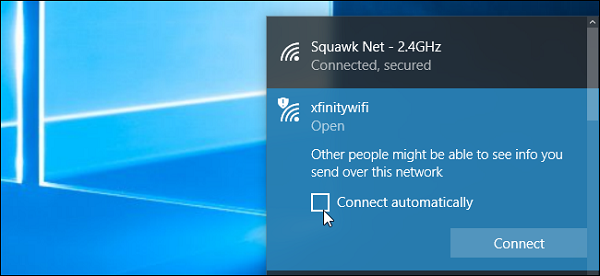
اگر فاصله شما با شبکه زیاد است، نام آنرا در پنل وایفای نخواهید دید. با این وجود، همچنان میتوانید پروفایل شبکه وایفای ذخیره شده را وایرایش و تنظیماتاش را تغییر دهید.
برای این کار، به Settings -> Network & Internet -> Wi-Fi بروید و روی لینک “Manage known Networks” کلیک کنید.

شبکه موردنظرتان را انتخاب و روی “Properties” کلیک کنید. میتوانید از بخش جستجو استفاده کنید یا گزینههای موجود را فیلتر کنید تا دقیقا همان شبکه را پیدا کنید.
گزینه “Connect automatically when in range” را “Off” کنید. از حالا بهبعد، ویندوز بهطور خودکار به آن شبکه متصل نمیشود.
ویندوز 7 و 8
این گزینه در ویندوزهای 7 و 8 در دسترس نیست. اگر داخل سیستم تنظیمات ذخیره شده شبکههای وایفای داشته باشید، ویندوز بهطور خودکار به آنها وصل میشود. تنها راه موجود برای جلوگیری از اتصال خودکار ویندوز به شبکه وایفای در دسترس آن است که از ویندوز بخواهید شبکه وایفای ذخیره شده را بهطور کامل فراموش (Forget) کند. یعنی اینکه، برای ارتباط مجدد با شبکه باید کلمه عبور مربوط به آنرا وارد کنید.
برای این کار در ویندوز 7، بهمسیر Control Panel -> View network status and tasks بروید و وارد Manage Wireless Networks شوید. شبکه موردنظرتان را انتخاب کرده و روی گزینه “Remove” کلیک کنید.
برای حذف شبکه وایفای ذخیره شده در ویندوز 8 باید از دستور netsh در قسمت اعلان فرمان استفاده کنید. پنجره Command Prompt را باز کرده و دستور زیر را در آن تایپ کنید. در قسمت “WiFiName” نام شبکه وایفای ذخیره شده را وارد کنید.
“netsh wlan delete profile name=”WiFiName

بعد از اجرای این دستور، ویندوز آن شبکه را فراموش میکند.